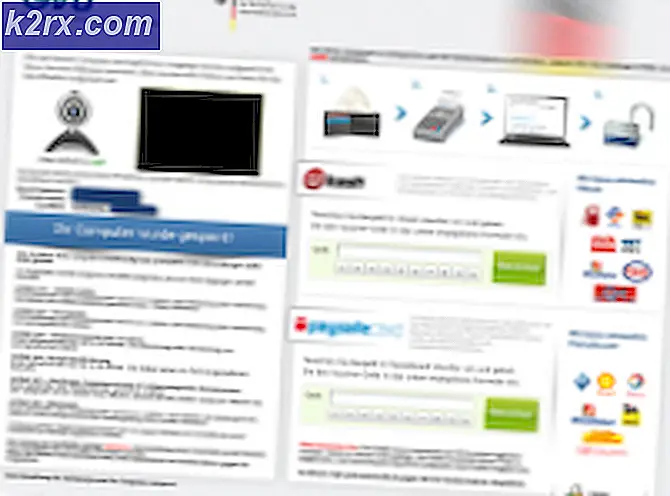Fix: MSVCR71.dll saknas
Det finns många olika typer av filer i Windows operativsystem, inklusive dll, sys, inf, exe och andra filer. Vissa av dem är integrerade i Windows, och några av dem kopieras i Windows under programvaru- eller drivrutinsinstallationer.
Ibland kan filer skadas, speciellt DLL-filer. Vad är DLL-filer och vad är filkorruption? DLL (Dynamic Link Library) är en fil som innehåller instruktioner som andra program kan ringa vid behov. En skadad fil är filerna som har blivit skadade och vägrar att öppna och fungera korrekt. Det finns få anledningar till varför filen blir skadad, inklusive Windows eller programkrascher och fel, konflikt mellan filer som leder till korruption, skadlig kodsinfektion, dåliga sektorer på hårddisken och andra.
Om operativsystem eller program har skadade filer kan du inte öppna vissa Windows-verktyg eller program på rätt sätt. Du får fel med mer information.
Många slutanvändare har en probem med MSVCR71.DLL-filen som saknas och några av programmen kan inte starta. Fel som genereras av Windows eller program är: Programmet kan inte starta eftersom MSVCR71.dll saknas från din dator. Försök ominstallera programmet för att åtgärda detta problem .
MSVCR71.dll är fil som heter Microsoft C Runtime Library som ingår i Microsoft Visual Studio .NET-program som utvecklats av Microsoft. Vissa program eller spel kan behöva den här filen för att fungera korrekt. Om MSVCR71.DLL saknas kan du eventuellt uppleva fel när du startar någon Windows-programvara, program eller spel.
Det finns få metoder som kan lösa ditt problem.
Metod 1: Hämta MSVCR71.DLL och kopiera i applikationsmappen
Första metoden du kan försöka är att ladda ner saknade MSVCR71.DLL-fil och kopiera fil till programinstallationsmappen vilket genererade ett fel.
För Windows 7, Windows 8.x och Windows 10
- Öppna webbläsare (Google Chrome, Mozilla Firefox, Edge eller annat)
- Öppna hemsidan https://www.dll-files.com, där du kan ladda ner saknade DLL-filer
- Skriv msvcr71. dll i sökrutan
- Klicka på msvcr71. dll under filnamn avsnittet
- Webbplatsen öppnar en lista med tillgängliga msvcr71.dll-filer. Du måste ladda ner rätt version genom att klicka på Hämta, till höger om listan.
- Unzip zip-fil med Winrar, Winzip, 7zip eller annan programvara
- Navigera till applikationsikonen på skrivbordet och klicka på I vårt exempel är det en applikation som heter Photoscape.
- Vänsterklicka på Öppna fil Plats där du kommer att kopiera saknad DLL-fil
- Du måste ge administratörsbehörighet för att kopiera DLL-filen till den här platsen genom att klicka på Fortsätt
- Filen kopieras och du kan stänga alla öppna fönster
- Kör ansökan
Metod 2: Kopiera filen i System32 och SysWOW64-mappen
Nästa metod du kan försöka är att kopiera msvcr71.dll till Windows-mappar. Vi har redan hämtat msvcr71.dll-filen, så du behöver bara kopiera till rätt mappar.
För Windows 7, Windows 8.x och Windows 10
PRO TIPS: Om problemet är med din dator eller en bärbar dator, bör du försöka använda Reimage Plus-programvaran som kan skanna förvaret och ersätta korrupta och saknade filer. Detta fungerar i de flesta fall där problemet uppstått på grund av systemkorruption. Du kan ladda ner Reimage Plus genom att klicka här- Håll Windows-logotypen och tryck på E, och du öppnar File Explorer .
- Om du använder 32-bitars Windows måste du kopiera den nedladdade msvcr71.dll-filen till C: Windows \ System32. Du måste ge administratörsbehörighet för att kopiera filen till Windows-mappen. Du måste klicka på Fortsätt . Standardanvändare får inte göra några systemändringar.
- Om du använder 64-bitars Windows måste du kopiera nerladdad msvcr71.dll-fil till C: Windows \ SysWOW64. Du måste ge administratörsbehörighet för att kopiera filen till Windows-mappen. Du måste klicka på Fortsätt . Standardanvändare får inte göra några systemändringar.
- Kör ansökan
Metod 3: Omregistrera MSVCR71.dll
Nästa metod du kan försöka är att omregistrera MSVCR71.dll-filen. Du kan göra det via kommandotolken. En MSVCR71.dll måste finnas i mappen System32 och SysWOW64. Vi gjorde det i tidigare metoder, men du bör kontrollera det igen.
För Windows 7, Windows 8.x och Windows 10
- Håll Windows-logotypen och tryck på E. File Explorer öppnas.
- Navigera till C: \ Windows \ System32
- Kontrollera är MSVCR71. dll tillgänglig med mappen. Om du använder 32-bitars operativsystem måste du checka in C: \ Windows \ System32- mappen.
Om du använder 64bit operativsystem måste du checka in C: \ Windows \ SysWOW64 .
- Vänsterklicka på Start-menyn och skriv CMD
- Högerklicka på CMD och välj Kör som administratör
- Välj Ja för att bekräfta att du kör Kommandoprompt med Administratörsbehörighet
- Skriv regsvr32 msvcr71. dll och tryck på Enter
Metod 4: Systemfilkontroll
System File Checker (SFC) är ett verktyg integrerat i Windows operativsystem som gör det möjligt för slutanvändare eller IT-administratörer att skanna filförstörningar och ersätta skadade filer med en cachad kopia av filer som finns på% WinDir% \ System32 \ dllcache.
För Windows 7, Windows 8.x och Windows 10
- Vänsterklicka på Start-menyn och skriv CMD
- Högerklicka på CMD och välj Kör som administratör
- Välj Ja för att bekräfta att du kör Kommandoprompt med Administratörsbehörighet
- Skriv sfc / scannow
Det tar ett par minuter. Ett rent uppdaterat system ska rapportera om något som ser ut så här:
C: \> sfc / scannow
Börjar systemsökning. Denna process tar lite tid.
Början av verifieringsfasen för systemsökning.
Verifiering 100% klar.
Windows Resource Protection hittade inga brott mot integriteten.
Metod 5: Installera om Microsoft Visual C ++ Redistributable
En msvcr71.dll är en del av runtime biblioteket Visual C ++ Redistributable. Först måste du kolla vilken version av Microsoft Visual du använder. Om du använder mer version måste du hämta rätt versioner och installera om dem.
För Windows 7, Windows 8.x och Windows 10
- Håll Windows-logotypen och tryck på R
- Skriv appwiz. cpl för att öppna program och funktioner applet
- Kontrollera vilken version av Microsoft Visual C ++ du använder. I vårt exempel finns tre versioner inklusive Microsoft Visual C ++ 2005, 2012 och 2015. Vi rekommenderar att du installerar om dem alla.
- Öppna webbläsare (Google Chrome, Mozilla Firefox, Edge eller annat)
- Öppna Microsoft Download Center på denna LINK
- I sökrutan skriver du programmet du behöver ladda ner. I vårt exempel är det C ++ Redistributable 2015
- Klicka på programmet du vill ladda ner. I vårt exempel är Visual C ++ Redistributable för Visual Studio 2015 och klickar sedan på
- Installera Visual C ++ Redistributable for Visual Studio 2015 och starta sedan om Windows
- Kör program som genererar fel
Metod 6: Installera om program som genererar fel
Om du får fel när du kör någon applikation rekommenderar vi att du installerar om programmet som du använder. Om du till exempel försöker köra Adobe Audition 3.0-programmet och får fel som msvcr71.dll saknas bör du försöka installera om Adobe Audition 3. Vi rekommenderar också att du laddar ner program från leverantörswebbplats och inte från tredje part webbplatser. Tredje parts webbplatser är inte verifierade på grund av skadliga programvaror som kan vara en del av nedladdade program.
OBS: Den här metoden är baserad på slutsats och logik. Om applikationen genererar fel, kommer ominstallationen av programmet att kopiera saknade filer från installationen. Det finns koppling mellan denna metod och metod 1.
PRO TIPS: Om problemet är med din dator eller en bärbar dator, bör du försöka använda Reimage Plus-programvaran som kan skanna förvaret och ersätta korrupta och saknade filer. Detta fungerar i de flesta fall där problemet uppstått på grund av systemkorruption. Du kan ladda ner Reimage Plus genom att klicka här